苹果怎么设置手机语音提示
更新时间:2024-04-06 12:17:16来源:鼎乐游戏浏览量:
苹果手机具有强大的语音控制功能,让用户可以通过语音指令来操作手机,设置手机语音提示功能非常简单,只需在设置中找到语音控制选项,然后根据提示进行相应设置即可。通过设置手机语音提示,用户可以方便地使用语音指令来拨打电话、发送短信、播放音乐等操作,极大地提升了手机的使用便利性。如果您想了解更多关于苹果手机语音控制功能的设置方法,不妨继续阅读本文。
iPhone苹果手机语音控制功能设置方法
具体步骤:
1.打开手机,在手机主屏幕上找到“设置”,点击打开,如下图所示
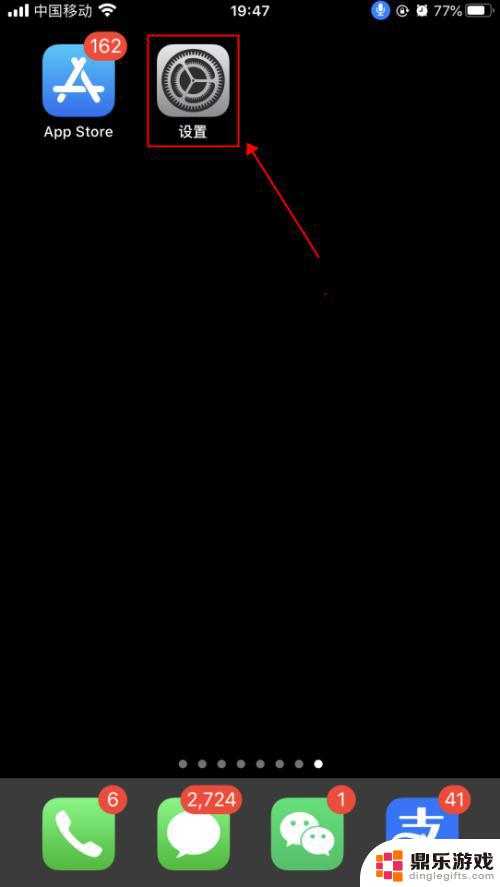
2.在设置界面,点击选择“辅助功能”,如下图所示
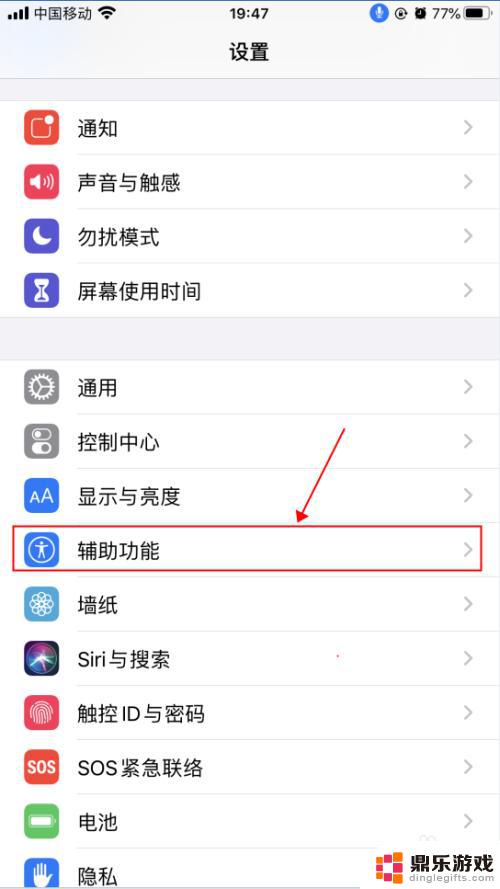
3.在辅助功能界面,点击选择“语音控制”,如下图所示
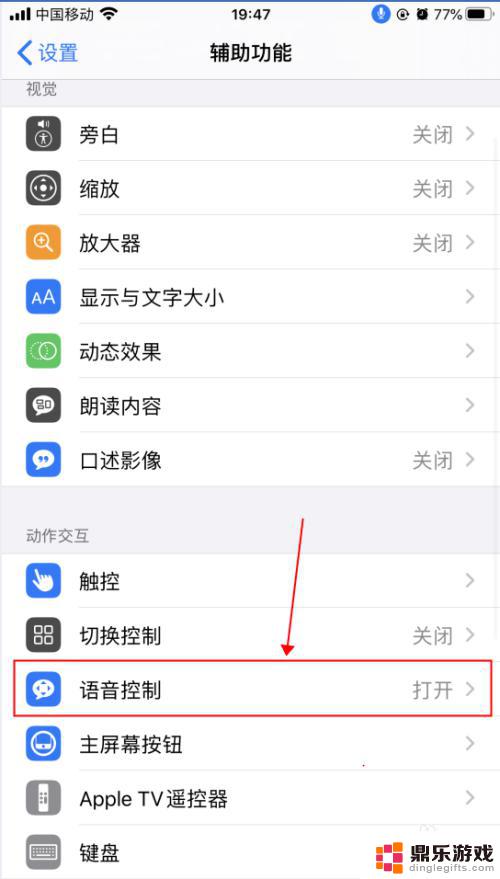
4.在语音控制界面,这里就是麦克风图标控制的界面了。语音控制是可以直接说出语音指令来控制手机的功能,点击“了解更多”,可以了解语音控制的功能和使用,如下图所示

5.在弹出的语音控制导航界面,了解语音控制的基本功能。点击“继续”,了解如何使用语音控制,如何点击“完成”,如下图所示
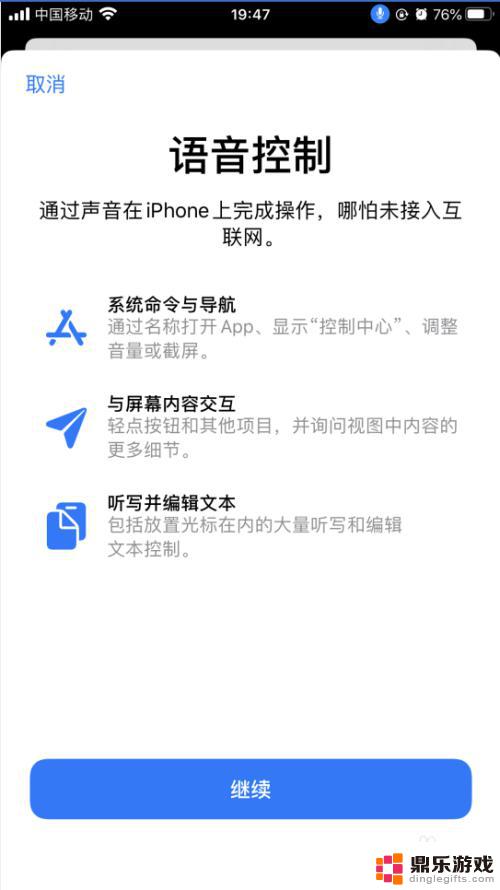
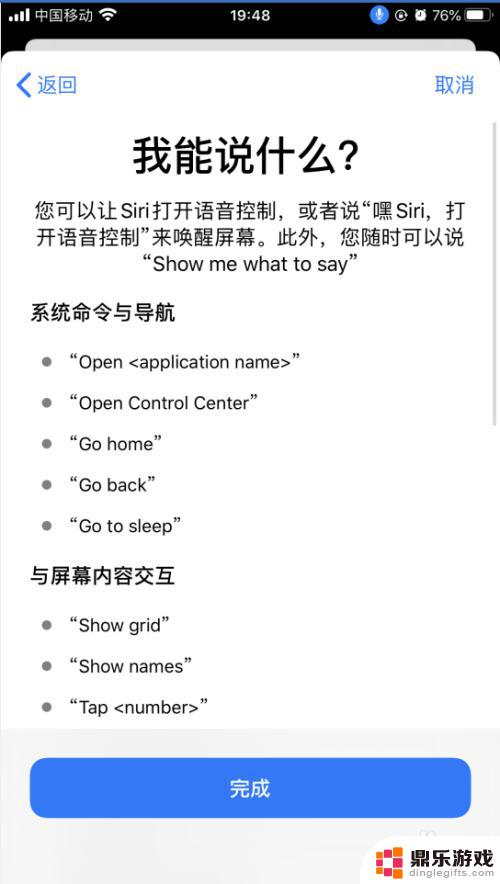
6.返回到语音控制界面,点击“自定命令”,如下图所示
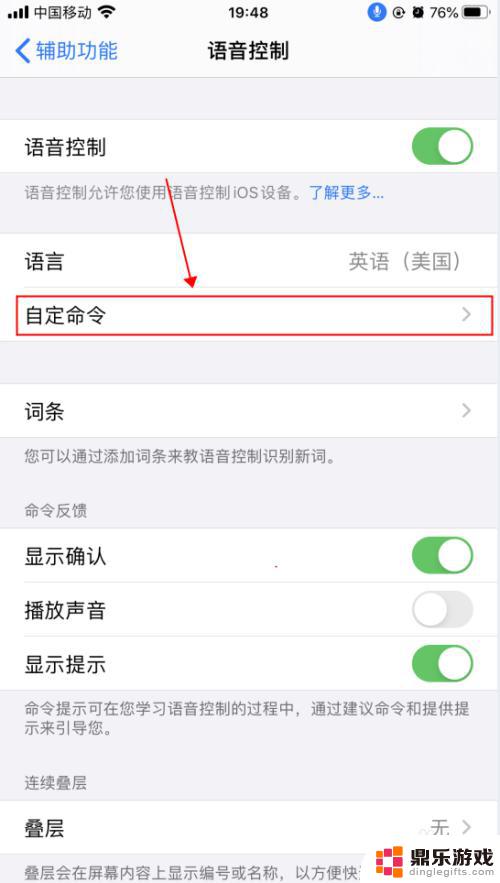
7.在自定界面,可以创建新的命令,也可以修改已有的命令,如下图所示
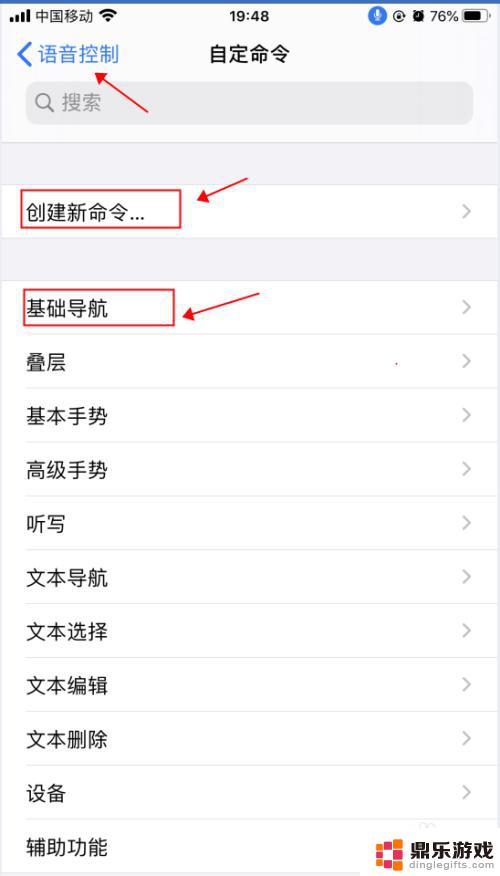
8.返回到语音控制界面,点击“语音控制”右侧的开关。选择关闭状态,则会关闭语音控制功能,随即麦克风的图标也会消失,如下图所示
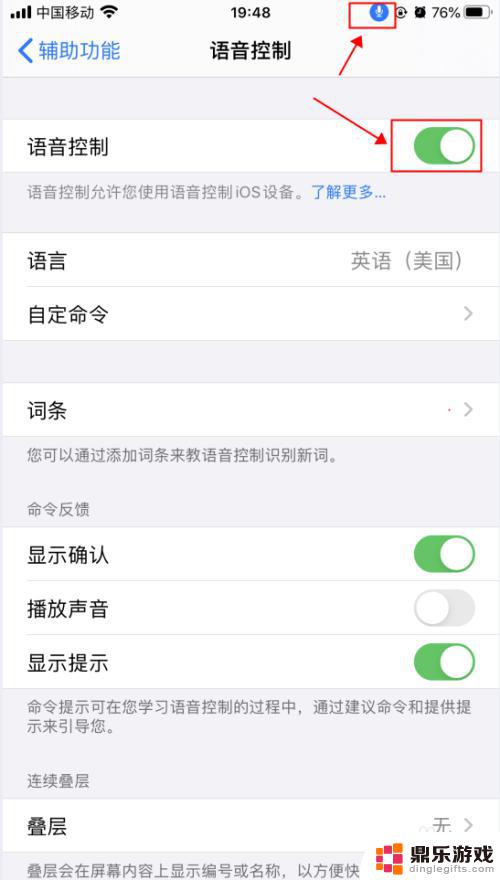
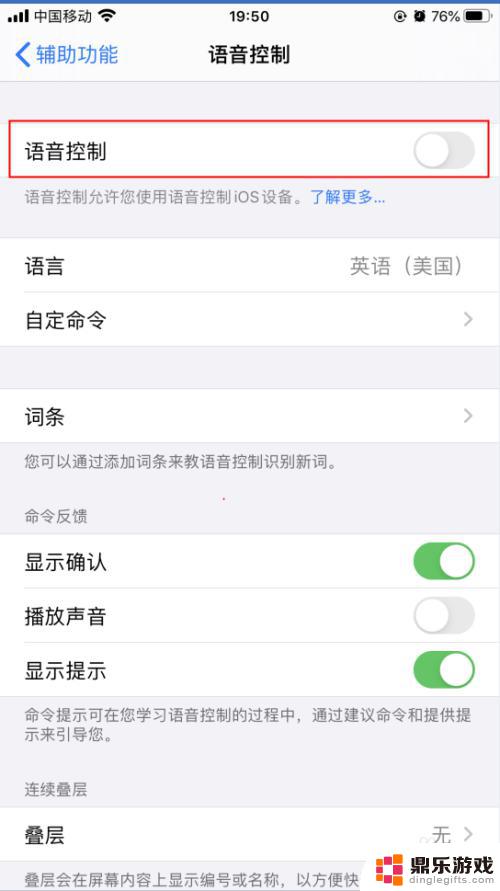
以上就是苹果如何设置手机语音提示的全部内容,遇到同样情况的朋友们赶紧参照小编的方法来处理吧,希望能够对大家有所帮助。
- 上一篇: 学生的手机如何变得流畅
- 下一篇: 华为手机变黑屏怎么回事
热门教程
最新手机软件
- 1
- 2
- 3
- 4
- 5
- 6
- 7
- 8
- 9
- 10

















